合成品牌鞋子与沙漠鞋盒场景图片的PS教程
教程效果图的构思和创意非常的不错,一个简单平常的鞋盒,打开盒子后全是沙漠的迷人景色,有日出、沙漠、仙人掌等;盒子的旁边就是鞋子和牌子等,一看就联想到沙漠,推荐过来给朋友学习,希望大家可以喜欢。
最终效果

1、把下面的背景素材保存到本机,打开PS软件,再打开保存的素材。
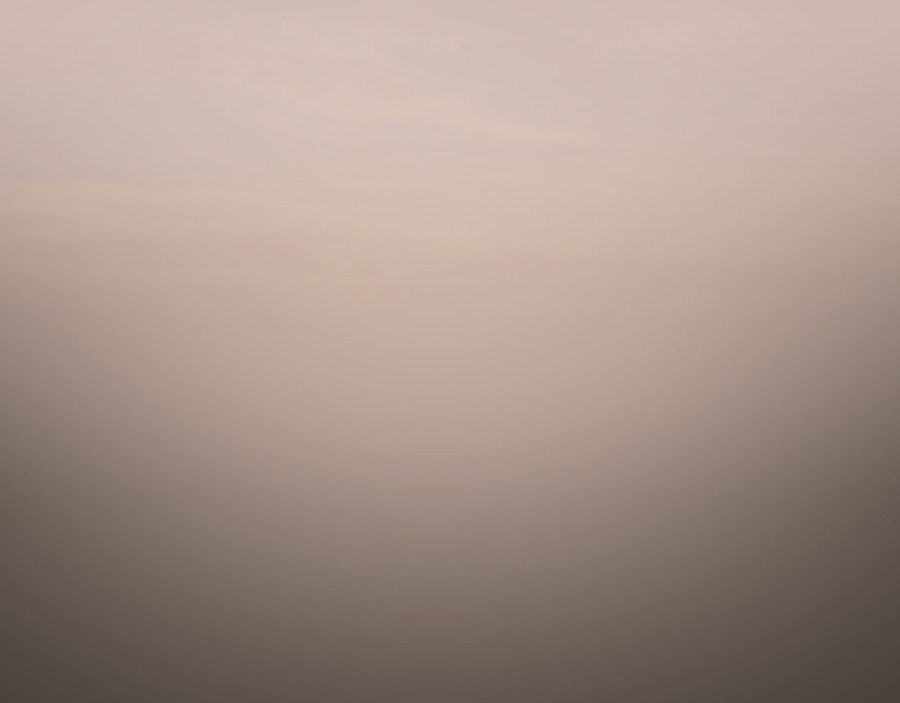
2、同样的方法把下面的盒子素材保存到本机,再用PS打开。

3、选择移动工具。
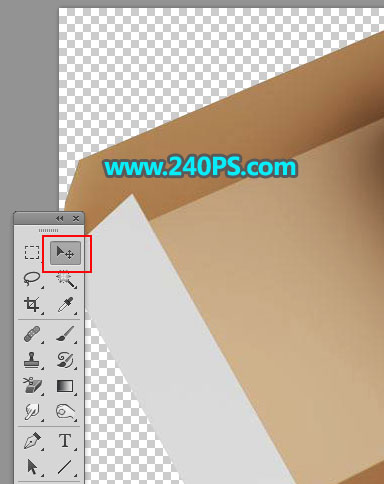
4、把盒子素材拖到背景素材上面,然后调整好位置,如下图。

5、点击图层面板下面的组按钮,新建一个组,然后命名为“内部”。
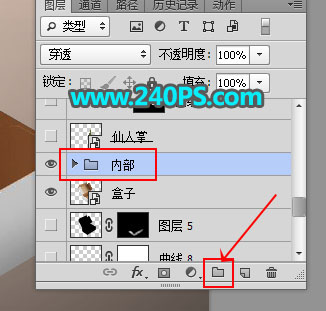
6、在工具箱选择“钢笔工具”,在属性栏选择“路径”,如下图。
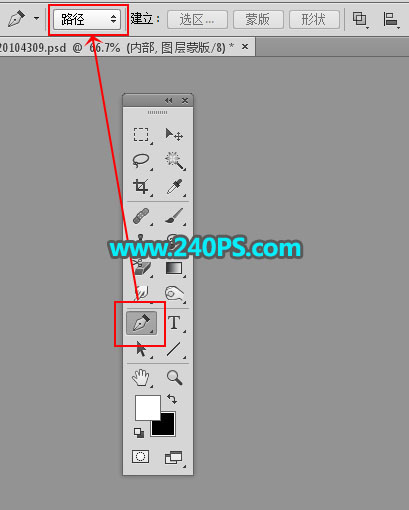
7、用钢笔工具沿着盒子内侧边缘勾出下图所示的闭合路径。

8、按Ctrl + 回车把路径转为选区,如下图。

9、点击蒙版按钮,给组添加蒙版,如下图。

10、打开沙漠素材,用移动工具拖到组里面。


11、按Ctrl + T 变形,调整一下大小和角度,如下图,然后回车确定。


12、按下面的方法创建一个曲线调整图层,然后把整体调亮,参数设置如下图,确定后按Ctrl + Alt + G 创建剪切蒙版。
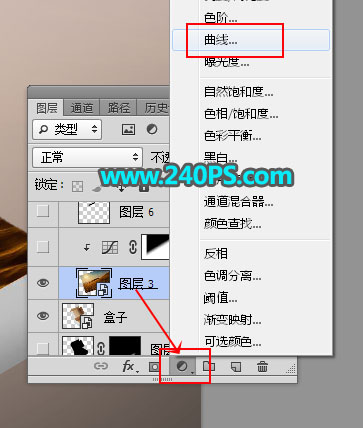
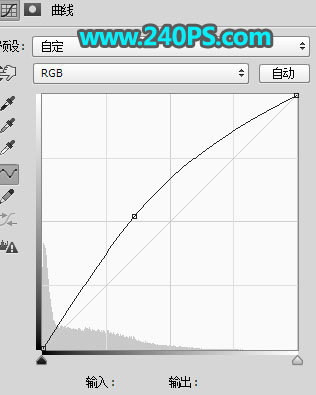
13、选择渐变工具,颜色设置为黑白,并选择“线性渐变”,如下图。
![]()
14、按箭头方向拉出黑白渐变,上面是黑色,底部是白色,如下图。


15、新建一个空白图层。

16、把前景色设置为黑色,选择画笔工具,画笔不透明度设置为10%,如下图。
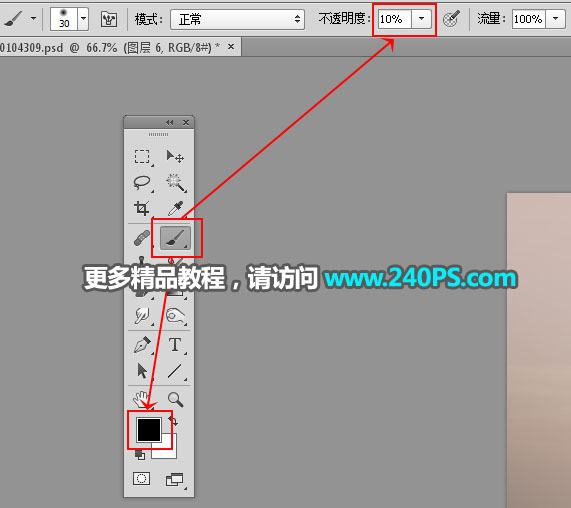
17、用画笔把顶部边缘部分涂暗一点。


18、新建一个图层,用画笔把盖子右侧阴影部分涂出来,如下图。


19、打开仙人掌素材,用移动工具拖进来,放到组的上面,如下图。
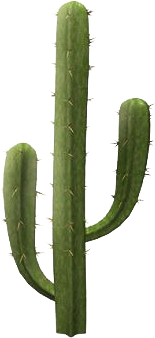

您可能感兴趣的文章
- 10-07制作熔岩燃烧艺术效果人物照片的PS合成教程
- 12-12合成彩色星空火焰人像图片的PS教程
- 01-10PS合成手掌中的闪电雷暴天气场景图片
- 10-15PS合成躺在铁轨上的长发女生唯美图片
- 12-08PS合成橙汁饮料瓶中长出的果树图片
- 01-08PS合成盖着草皮被褥的睡美人图片效果
- 02-02合成唯美森林场景天使美女图片的PS教程
- 01-23合成3D立体冬季滑雪场景图片的PS教程
- 11-15PS合成创意灯泡中飞驰的摩托艇图片
- 01-27Photoshop合成创意翻开书本头像照片效果


阅读排行
推荐教程
- 01-13PS合成水彩喷溅艺术风格人像照片作品
- 01-20合成海上木船遇到章鱼水怪图片的PS教程
- 01-23合成3D立体冬季滑雪场景图片的PS教程
- 03-14合成液态溶解人物头像照片的PS教程
- 02-01合成恐怖骷髅头像魔鬼新娘照片的PS教程
- 11-21PS合成奇幻迷雾森林中的梅花鹿图片
- 03-06Photoshop合成水彩喷溅特效人像插画图片
- 01-01用PS合成杯子中的生态茶园景区图片
- 03-18合成植物藤蔓缠绕人像照片的PS教程
- 12-13合成趴在城堡上绿色翼龙图片的PS教程



